Win10专业版系统如何设置分辨率?
发布时间:2017-09-06 19:07:00 浏览数: 小编:jiwei
Win10专业版系统如何设置分辨率?当我们装完win10系统后,可能会发现桌面的图标过大,或者过小,显得很不协调,这是因为系统装完设置了默认的分辨率,要解决这个问题只要调整系统的分辨率即可。那怎么设置呢?下面就由系统族小编为大家讲解:
具体方法:
1、在桌面空白处单击鼠标右键,然后选择“显示设置”选项,如下图所示:
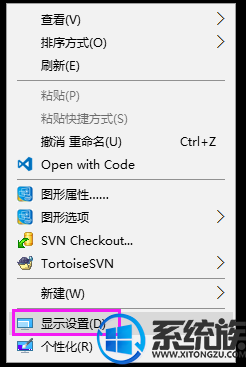
2、在弹出的窗口中点击“高级显示设置”按钮,如下图所示:

3、在分辨率下拉框中,选择适合自己电脑的分辨率,如下图所示:
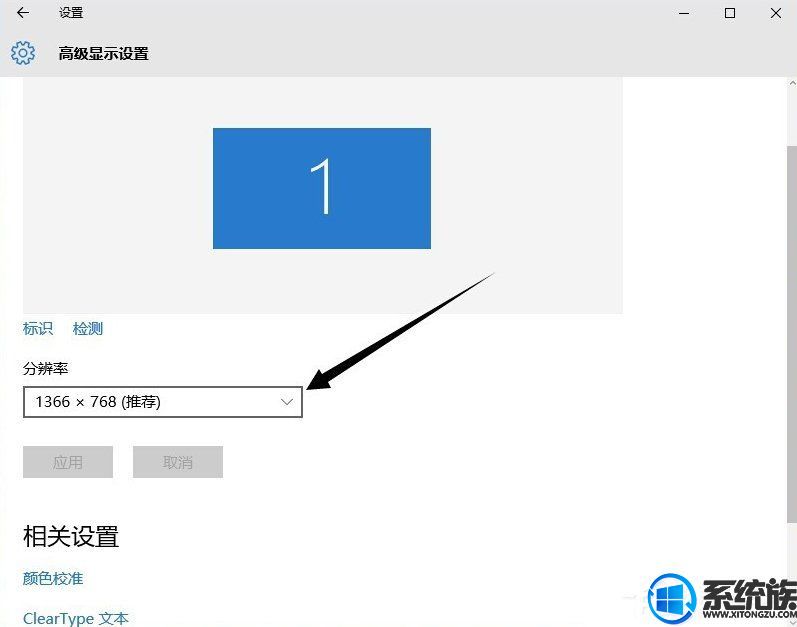
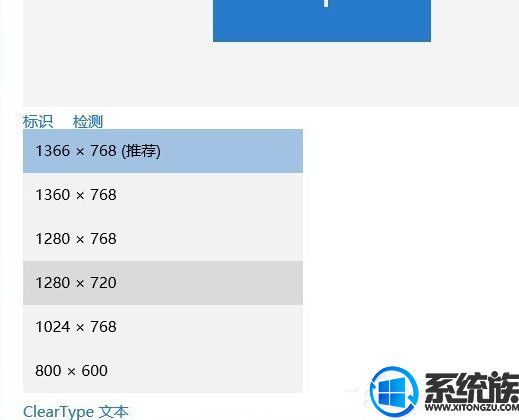
4、然后单击“应用”按钮,如下图所示:
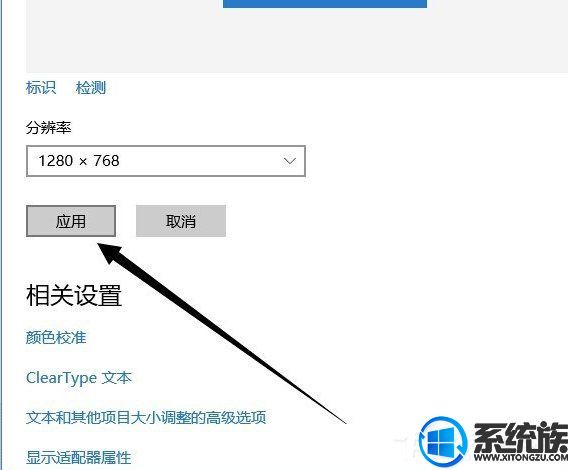
5、在弹出来的确认框中点击“保留更改”,如下图所示:
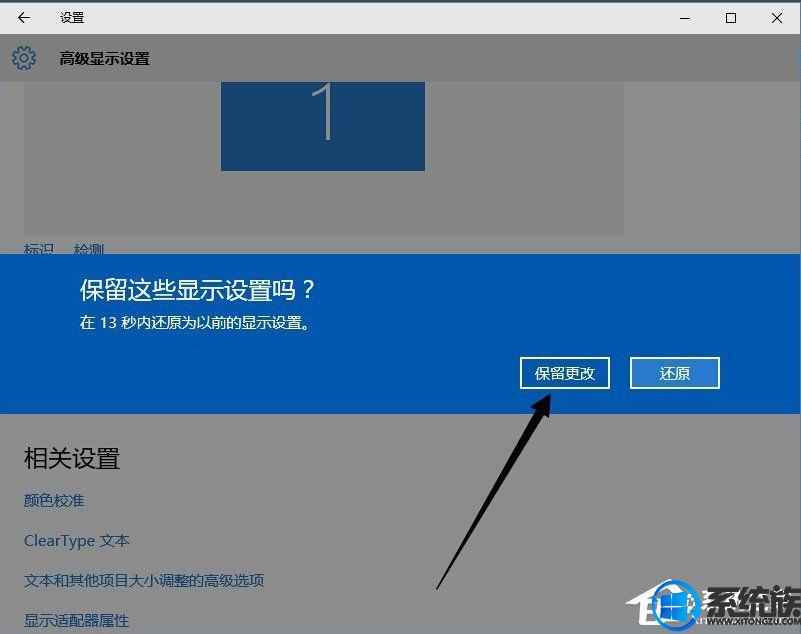
以上就是Win10专业版系统如何设置分辨率的详细方法了,有此需求的朋友可以参照小编的方法进行操作,更多关于win10系统技巧,请大家关注系统族!
专题推荐: win10分辨率调节
上一篇: Win10教育版激活教程



















